win10任务栏经常假死怎么办,win10任务栏假死的解决方法
发布时间:2016-06-15 14:46:14 浏览数:
win10系统作为微软的新宠,一直受到大力的推广,但是这个掩盖不了win系统的各种bug,最近有用户反应win10任务栏经常假死怎么办?不知道该怎么处理这个问题的用户可以惨开以下的win10任务栏假死的解决方法。
win10任务栏假死的解决方法:
1、管理员模式下运行Windows Powershell。
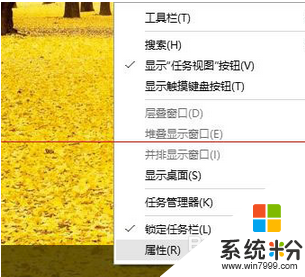
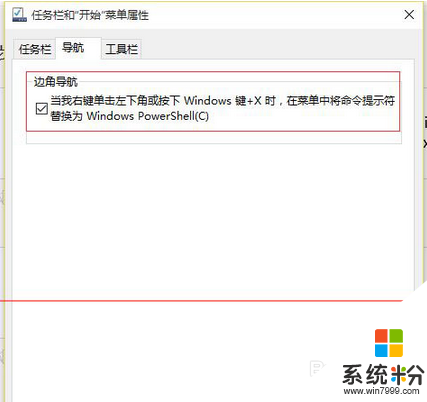
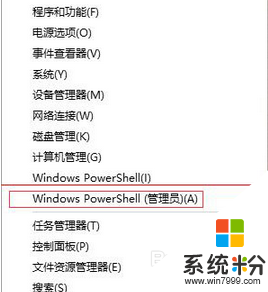
2、执行以下代码:Get-AppXPackage -AllUsers | Foreach {Add-AppxPackage -DisableDevelopmentMode -Register “$($_.InstallLocation)\AppXManifest.xml”}。
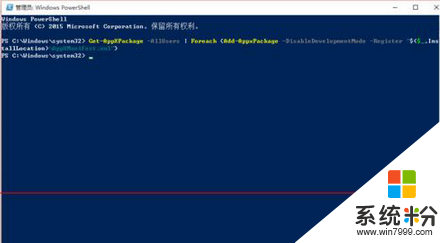
3、执行中。
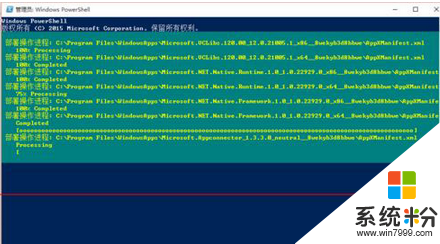
4、执行完成。
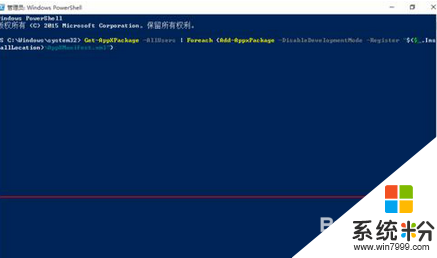
5、再试下看看好了没有。
win10任务栏经常假死怎么办有需要的用户可以看看,你只要跟着小编提供的教程步骤就能很快解决这个问题哦!